Mündəricat
Fərz edək ki, siz Canva layihənizdə əlavə edilmiş qrafikləri daha da fərdiləşdirmək istəyirsiniz. Bu halda, siz elementləri onların üzərinə klikləməklə və komponentin altında görünən rotator sapından istifadə etməklə döndərə bilərsiniz.
Mənim adım Kerridir və mən müxtəlif qrafik dizaynları və rəqəmsal dizaynları araşdırıram. bütün tamaşaçılar üçün ən uyğun olanları tapmaq üçün illərdir sənət platformaları. Sevimlilərimdən biri Canvadır, çünki o, çox istifadəçi dostudur və heç bir çətinlik çəkmədən çoxlu fərdiləşdirməyə imkan verir!
Bu yazıda Canva layihələrinizdə əlavə edilmiş elementlərdən hər hansı birini kətanınızda fırladaraq necə redaktə edə və fərdiləşdirə biləcəyinizi izah edəcəyəm. Dizaynınızın xüsusi hissələrini uyğunlaşdırmaq və ya bəzi yeni tərtibatları sınamaq istədiyiniz zaman bu faydalıdır!
Canva-da müxtəlif elementlərin və şəkillərin fırlanması haqqında öyrənməyə hazırsınız? Möhtəşəm- gəlin buna nail olaq!
Əsas Çıxarışlar
- Siz Canva-da şəkil, mətn qutusu, şəkil və ya elementi üzərinə klikləməklə və fırlatmaq üçün rotator alətindən istifadə etməklə döndərə bilərsiniz. onu müəyyən bir açı ilə.
- Layihənizi saxladıqdan sonra belə, siz onun içinə qayıdıb istənilən nöqtədə elementləri (məsələn, onları fırladaraq) tənzimləyə bilərsiniz. Sadəcə olaraq yenidən işlənmiş nüsxənizi yükləməyi unutmayın!
Niyə Layihənizdə Elementləri Döndürün
Çünki Canva öyrənmək asan platformadır və istifadəçilərə çoxlu müxtəlif növlər yaratmağa imkan verir. peşəkar dizaynlar, oişlədiyiniz zaman layihənizin hissələrini dəyişdirməyi asanlaşdıran bir çox xüsusiyyətlərə malikdir. Mənim kimi olan və müxtəlif variantları sınamaq istəyənlər üçün bu, çox faydalıdır!
İstifadəçi dostu olan bu diqqət və geri qayıtmaq və elementləri dəyişdirmək bacarığı, həmçinin, istədiyinizi başa düşsəniz, çox faydalıdır. hesabınızdan çıxdıqdan və ya sonradan hər hansı bir dəyişiklik etdikdən sonra layihənizin bir aspektini redaktə etmək.
Dizaynınızı yaratmaq üzərində işləyərkən (təqvim, flayer, sosial media üçün şablon, və ya təqdimat), siz kətanınızda ayrı-ayrı elementləri döndərmək imkanı əldə edəcəksiniz. Bu xüsusiyyət dizaynda çevikliyə imkan verir, çünki siz tək elementi və ya qrupu fərdiləşdirə bilərsiniz.
Canva Layihənizdə Necə Döndürmək və Şəkil və ya Elementi fırlatmaq olar
Əgər əvvəlcədən hazırlanmış şablonlardan hər hansı birini fərdiləşdirirsinizsə Canva-da mövcud olan və ya daxil edilmiş elementləri tənzimləmək istəyənlər, bu parçaların fırlanması sizə asanlıqla layihə görmə qabiliyyətinə nail olmağa imkan verə bilər. Bu proses Canva kitabxanasından və ya yükləmələriniz vasitəsilə elementlərə və ya şəkillərə tətbiq edilə bilər!
Budur, Canva-da element və ya şəkli fırlatmaq üçün sadə addımlar:
Addım 1: Adi giriş etimadnaməsini istifadə edərək Canva-ya daxil olun. Əsas ekranda platformada yeni layihə və ya artıq işlədiyiniz kətanı açın.
Addım 2: Ekranın sol tərəfinə keçinəsas alətlər qutusu. Müvafiq ikona klikləməklə və istifadə etmək istədiyiniz elementi seçməklə Canva kitabxanasından foto, mətn qutusu və ya elementi kətanınıza daxil edin.
Siz həmçinin cihazınızdan yüklənmiş istənilən şəkli əlavə edə bilərsiniz. dizayn zamanı istifadə etmək üçün kitabxana!

Qeyd edək ki, platformada elementlərdən hər hansı birinə əlavə edilmiş kiçik tac görsəniz, ondan yalnız dizaynınızda istifadə edə bilərsiniz. sizə premium funksiyalara giriş imkanı verən Canva Pro abunə hesabı.
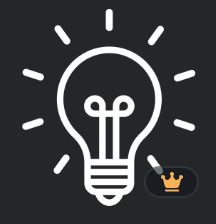
Addım 3: Döndürmək istədiyiniz elementə klikləyin və bir dairədə iki oxa bənzəyən düyməni görəcəksiniz. (Bu, yalnız elementə kliklədiyiniz zaman görünəcək.) Təbrik edirik! Siz fırlanan sapı tapdınız!
Addım 4: Rotator sapına kliklədikcə elementin oriyentasiyasını dəyişmək üçün onu döndərə və döndərə bilərsiniz. Bunu dizayn prosesinizdə istədiyiniz qədər edə bilərsiniz.

Elementin yanında siz həmçinin görəcəksiniz ki, fırlanmanıza əsasən görünəcək və dəyişəcək kiçik dərəcə simvolu var. Fərqli elementlərin eyni düzülüşünü təmin etmək istədiyiniz zaman bu funksiya çox faydalıdır!

Addım 5: Sizin dizayn və oriyentasiyadan razı qaldıqdan sonra element, sadəcə kətanda başqa yerə klikləməklə elementi vurğulayın. Yaxşı xəbər budur ki, siz istənilən vaxt geri qayıdıb əlavə etdiyiniz elementləri və ya şəkilləri döndərə bilərsiniz!
Yekun Fikirlər
Canva yeni başlayanlar və daha qabaqcıl dizaynerlər üçün belə heyrətamiz bir alət olduğu üçün layihələr yaratmağı daha da asanlaşdırmaq üçün bu asan fəndləri öyrənmək faydalıdır. Daxil edilmiş elementləri döndərə bilmək bu platformanı bu qədər əlçatan edən fərdiləşdirmə amilini artırır!
Döndürmə funksiyasından həqiqətən istifadə etdiyiniz konkret layihələr varmı? Bu proseslə bağlı əlavə məsləhətlər, tövsiyələr və ya hətta suallarınız varmı? Əgər belədirsə, sizdən eşitmək istərdik! Töhfələrinizi aşağıdakı şərh bölməsində paylaşın!

